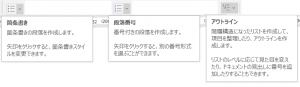日本語の文書で箇条書きの体裁は頻繁に登場します。月曜日連載! Microsoft Wordスタイル探索 シリーズでは以前にWordの箇条書きについて探索しました[1]。
一般に箇条書きの体裁を整理すると7種類に分かれます[2]。
そして、(16)箇条書きのタイプとそれに対応するWordの機能・表現方法で次の図を示して、
『Wordでは「左の「箇条書き」は図の分類では、「3」順序なしの一階層のタイプに対応します。中央の「段落番号」は「1」の順序付き一階層のタイプに対応します。また、右の「アウトライン」は、「2」「4」「5」の多階層の箇条書きに対応します。」』と書きました。
このあたりをもう少し調べてみます。
特に段落番号は注意が必要です。
例えば、Wordで連続する項目に、段落番号を適用して、次のような番号付き箇条書きの体裁を設定します。
これは、段落番号を使って項目に番号を付け、レベルを下げる部分を選択してインデントを増やすことで簡単にできます。体裁上は立派な2階層の番号付き箇条書きとなります。
さて、この2番目の箇条書き項目を標準段落に変更します。すると、次のように標準段落を飛ばして次の段落の番号が「2」になります。
このように二つのブロックに分かれたとき、少なくとも一つ目の項目は箇条書きとはしないで、先頭に番号「1」が付いている段落とするべきでしょう。
基本的にWordの「段落番号」は段落の先頭に連続した番号を自動的に降る機能なので、二つの段落が隣り合わせでないときにも設定できます。
こうして見ますと、「段落番号」は「番号付き箇条書き」編集機能とは言えないような気がします。
Wordはおそらく構造としての箇条書きという概念を持っていないのではないかと思われます。結構難しい問題です。
参考資料
[1]Microsoft Wordのスタイル探索の箇条書き関連記事の項を参照
[2]箇条書きの使い方と箇条書きの7タイプ
【広告】
10月12日「ちょっと一息・アンテナハウスウェビナー」の録画がYouTubeで公開されております。(リンクをクリックするとYouTubeを表示します。)
(1)【WordでHTMLが書けたらすごい!】-vol.1 予備知識
「コンテンツ」、「HTML」、「タグ」、「レイアウト」、「CSS」といった基礎知識の説明です。
(2)【WordでHTMLが書けたらすごい!】-vol.2 タグを書かずにHTMLを作る、これまでの方法
「タグ」を書かずにHTMLをつくる、代表的なサービスや技術、問題点などを簡単に紹介します。
(3)【WordでHTMLが書けたらすごい!】-vol.3 WordからHTMLを作る、これまでの方法
Wordでも、HTMLは作れます。また、Word文書からHTMLを作る方法もいろいろ世間に提供されています。しかし、やはりあまり使われてはいないようです。なぜでしょうか。
(4)【WordでHTMLが書けたらすごい!】-vol.4 新しい解決策:『HTML on Word』
Word文書を「綺麗な」HTMLにすることを可能にした、新しい解決策『HTML on Word』を、簡単なデモを交えて紹介します。うまく使うには「印刷用」というレイアウトからの脱却が必要です。
◆前回:(41)『HTML on Word』の使用例(5)ハイパーリンクの編集と変換
◆次回:(43)Wordのコピー&ペーストによるハイパーリンク作成
◆シリーズ総目次:Microsoft Wordのスタイル探索
お薦め記事
◆Microsoft Wordを使って報告書などの長文を作成する人向けの新知識満載です。 Microsoft Wordのアウトラインと見出しスタイルを活用する方法(概要)